9 款最佳 Chrome 录音机,可捕捉任何网站的声音
通过使用 Chrome 录音机,您可以录制在线通话、流媒体音乐、旁白、画外音、标签音频、播客以及许多其他类型的在线音频。更具体地说,您可以直接从 Chrome 浏览器录制和保存音频。哪一款是您最佳的 Chrome 音频捕捉工具?比较以下推荐,选择最符合您需求的一款。
适用于 PC 的桌面 Chrome 录音机
AnyRec Screen Recorder 可以在 Windows 和 Mac 电脑上录制浏览器、程序、播放器、游戏等音频。您可以使用它录制 Chrome、Firefox、Safari、Opera 和其他浏览器的音频,以供离线收听。它还可以同时录制麦克风音频和电脑音频。此外,您还可以在程序内镜像 iPhone 和 Android 设备后,在电脑上录制应用程序音频。

在 Chrome 和其他浏览器上录制网站的音频。
捕捉所有来源的屏幕声音,不受阻挡。
使用降噪功能录制麦克风音频。
将您的录音保存为 MP3、M4A、AAC 和 WMA 格式。
安全下载
安全下载
- 1. 打开 AnyRec 屏幕录像机。点击“录音机”按钮。这是您的 Chrome 录音机,没有时间限制。
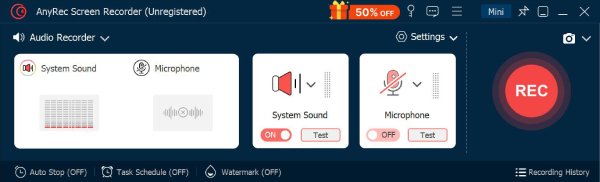
- 2. 打开“系统声音”按钮前的开关按钮,即可收听 Chrome 浏览器标签页中播放的音频。如果您想录制 Chrome 声音,也可以打开“麦克风”按钮前的开关按钮。然后点击“录制”按钮开始录制音频。
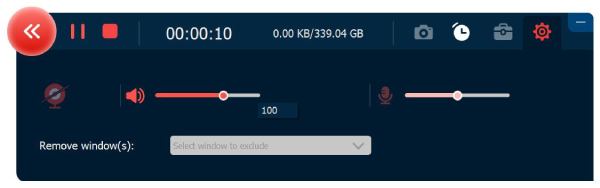
- 3. 停止录制后,您可以预听音频并在程序中修剪不需要的音频片段。最后,保存或分享此网站音频。
安全下载
安全下载
五大 Chrome 录音机扩展程序
如果您只是录制几分钟的浏览器音频,也可以使用 Chrome 扩展程序录音机。只需点击右上角的图标,即可一键录制音频文件。以下是 5 款值得考虑的 Chrome 扩展程序。
#1. Chrome 音频捕获
录音时间限制:60分钟(可延长至1.5至2小时)
输出音频格式:MP3、WAV
链接:https://chromewebstore.google.com/detail/chrome-audio-capture/kfokdmfpdnokpmpbjhjbcabgligoelgp
顾名思义,它是一款 Chrome 音频捕捉扩展程序。您可以录制 Chrome 屏幕上正在播放的音频,包括在线音乐流媒体网站和服务。此外,它还提供快捷键和快捷方式,只需单击一下即可管理 Chrome 上的音频录制。
- 优点
- 无需外部麦克风即可录制浏览器音频。
- 同时从多个 Chrome 标签页录制音频。
- 这是一款免费的 Chrome 录音机,无需订阅。
- 缺点
- 如果 Chrome 浏览器内存耗尽,Chrome Audio Capture 可能会崩溃或立即停止录制。
- 关闭扩展程序之前需要手动保存录音。
- 录音可能会完全无声。

#2. 音频和语音录音机
录音时间限制:没有硬性时间限制。
输出音频格式:WAV
链接:https://chromewebstore.google.com/detail/audio-voice-recorder/deadjnaenmndpdpakgchpbedlcdmmoai
您可以录制 Chrome 标签页上的浏览器音频 流媒体音乐、播客、现场会议等。暂停和继续按钮可以帮助您在录制过程中忽略不重要的音频。只需启用录制音频扩展程序即可。稍后,您可以在 Chrome 中录制音频。
- 优点
- 您可以录制音频,没有最长时间限制。
- 在录音期间暂停和恢复音频。
- 您的录音文件存储在本地驱动器中,而不是远程。
- 缺点
- 不支持 MP3 输出格式。您需要手动将 WAV 转换为 MP3。
- 5次免费录音后您需要付费。
- 录音功能有限。
#3. 超棒的截图和屏幕录像机
录音时长限制:6小时
输出音频格式:MP4、WebM(需要转换 MP4 视频转 MP3 音频。
链接:https://chromewebstore.google.com/detail/awesome-screen-recorder-s/nlipoenfbbikpbjkfpfillcgkoblgpmj?hl=en&pli=1
有没有一款功能强大、用途多样的 Chrome 录音机,可以录制音频文件和屏幕录像?Awesome Screenshot and Screen Recorder 是一款 Chrome 的一体化屏幕录像扩展程序,它允许你录制音频文件、截取整个浏览器页面的快照,并使用注释工具调整屏幕大小或裁剪要录制的屏幕。
- 优点
- 通过麦克风录制您的声音。
- 捕获没有水印的屏幕截图和视频。
- 授予用户访问前 20 个视频的专业版工具的权限。
- 缺点
- 无法录制音频并直接以 MP3 格式导出。
- 长时间录音需要大量资源。
- 云上传需要一个帐户。

#4. Screencastify – 屏幕录像机
录音时长限制:每段视频 30 分钟。免费版最多可录制 10 个视频/音频文件。
输出音频格式:MP3
链接:https://chromewebstore.google.com/detail/screencastify-screen-vide/mmeijimgabbpbgpdklnllpncmdofkcpn?hl=en
Screencastify 是一款集录音、编辑和分享于一体的 Chrome 扩展程序。它让教师能够轻松进行一对一互动,并将信息丰富的视频添加到在线课堂。此外,它还提供优质的服务,因为专业版可以轻松录制、编辑视频,并同步/上传到 Google Drive。
- 优点
- 集成网络摄像头和麦克风录音。
- 将录音直接上传到 Google Drive 和 YouTube。
- 以多种格式下载,包括 MP4、MP3 和 GIF。
- 缺点
- 录制视频和音频前需要登录。
- 由于录制需要大量资源,可能会导致延迟或性能问题。
- 某些高级功能除非付费,否则无法使用。

#5. Vmaker - 免费屏幕录像机
录音时间限制:MP4 中嵌入的 AAC(不可用作独立音频文件)
输出音频格式:5分钟
链接:https://chromewebstore.google.com/detail/vmaker-free-screen-record/bjibimlhliikdlklncdgkpdmgkpieplj?hl=en
您可以在 Vmaker Free 中录制音频、视频、网络摄像头或组合这些功能 Chrome 扩展程序的屏幕录像机录制文件默认保存在 Vmaker 云端。您可以下载或将此链接分享到 YouTube、Facebook、LinkedIn 等平台。
- 优点
- 同时录制系统音频、麦克风、屏幕视频和网络摄像头。
- 修剪、旋转、翻转和调整视频/音频录制文件的大小。
- 提供基于云的仪表板来编辑、管理和保存录音文件。
- 缺点
- 在 Chrome 上录制音频之前,您需要注册一个 Vmaker 用户帐户。
- 默认情况下,您的所有文件都存储在 Vmaker 服务器中,而不是本地驱动器中。
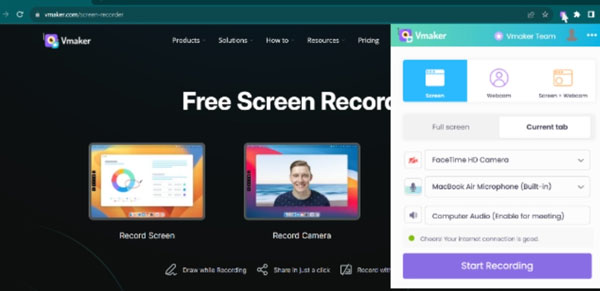
排名前三的 Chrome 在线录音机
如果您也想在 Safari、Firefox 等浏览器上录制音频,建议使用在线录音机。相比于 Android 和 iPhone 上的 Chrome 音频捕捉,它更易于使用且更安全。
#1. AnyRec 免费在线录音机
录音时长限制:无时间限制
输出音频格式:MP3
链接:/free-online-audio-recorder/
AnyRec 免费在线录音机是一款多功能的 Chrome 录音机,可同时录制系统音频和麦克风音频。与其他在线录音机不同,它允许您无限制地录制音频文件。它是一款快速易学的 Chrome 在线录音机。它可以同时或分别录制高质量的系统音频和麦克风声音。
- 优点
- 100% 可自由捕捉计算机声音和麦克风声音。
- 将音频流、歌曲、播放列表等录制为 MP3 文件。
- 没有最大时间限制。
- 缺点
- 第一次使用此在线录音机时,您需要在 KB 中安装一个启动器。
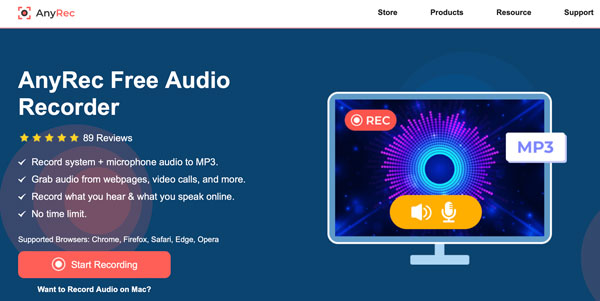
#2. FlexClip 在线屏幕录像机
录音时长限制:无时间限制
输出音频格式:MP4、WebM(嵌入视频,无独立音频文件)
链接:https://www.flexclip.com/tools/screen-recorder/
FlexClip 提供一款网页版屏幕录像机,只需点击一下即可录制屏幕视频、摄像头画面和语音。您可以录制带麦克风和系统音频的屏幕视频,并在录制完成后添加画外音。不过,FlexClip 在线屏幕录像机不支持纯音频录制。它始终与屏幕录制绑定。
- 优点
- 使用浏览器标签和麦克风的音频进行屏幕录制。
- 获取内置视频编辑器来添加音乐、画外音等。
- 适用于 Chrome 和 Edge 浏览器。
- 缺点
- 这款 Chrome 录音机更侧重于视频录制,而非音频录制。它无法导出纯音频文件。
- 没有暂停和恢复按钮来控制录音中期。
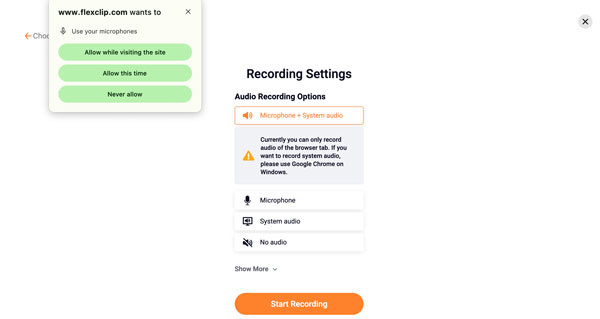
#3. 123apps 在线录音机
录音时长限制:无时间限制
输出音频格式:MP3
链接:https://online-voice-recorder.com/
123apps 在线录音机允许您直接在浏览器中录制私人语音备忘录,并将其保存为 MP3 文件。其降噪和音频修剪功能非常实用。与 Vmaker 相比,它不会将录音上传到服务器。所有录音只有您可以访问。
- 优点
- 100% 免费。无需支付更长的录音时间限制或额外费用。
- 使用标准 Adobe Flash Player 工具减少回声并调整音量。
- 自动检测并修剪录音开始和结束时的静音片段。
- 缺点
- 不支持系统录音。
- 如果录制音频的时间超过 30 分钟,音频录制可能会变得不稳定。
- 包含屏幕广告。
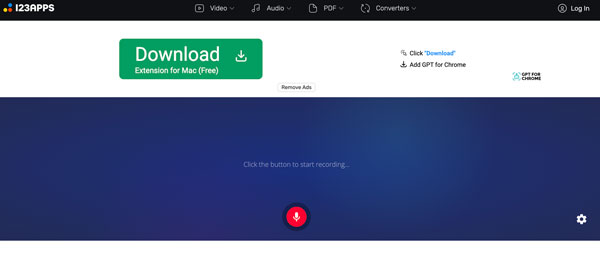
结论
尝试保存播客、YouTube 视频、网络会议和其他在线资源的音频,但失败了?即使没有“下载”按钮,你也可以使用第三方 Chrome 录音机 解决这个问题。免费下载 AnyRec 屏幕录像机,录制所有 Chrome 标签页的各种声音,不错过任何精彩内容!
安全下载
安全下载



